Palauta valokuvat, yhteystiedot, viestit Google Nexuksesta 4/5/6/7/9/10 kanssa Helppo
Google Nexus 4/5/6/7/9/10 suuri kokonäytön avulla voit käyttää puhelinta ilolla ja hauskaa. Olet ehkä tallentanut tonnia tärkeitä tietoja Google Nexus -laitteissa. Saatat kuitenkin helposti menettää tietoja Google Nexus -laitteestasi jostain syystä, kuten virheiden poistamisesta, juurtumisesta. Ja kaikki mitä haluat tietää miten palauttaa poistetut tiedostot Google Nexus 4/5/6/7/9/10. Tässä viittaus sinulle - Tenorshare AndroidTietojen palautus. Tämä Google Nexuksen tietojen palautusohjelma helpottaa kadonneiden valokuvien, yhteystietojen, viestien, muistiinpanojen jne. Noutamista Google Nexus -laitteessa.
Ei ole väliä kuinka poistat tärkeitä tietoja virheellisestisen jälkeen, kun Google Nexus -laitteen juurtuminen, korruptoitunut puhelin on päivitetty ohjelmiston päivityksen jälkeen, pyyhi kaikki tiedostot tehdasasetusten palauttamisen jälkeen, menettää tiedostot ROM-salaman jälkeen, alustaa puhelimesi vahingossa, vaikka et pääse katkenneeseen, murskattuun, vahingoittuneeseen Google Nexukseen, Google Nexukseen Data Recovery -työkalu voi silti saada työn helpoksi, ja se toimii myös Android 5.0: ssa, Lollipopissa ja uudemmissa, joten sinun ei tarvitse huolehtia siitä, onko se yhteensopiva laitteen kanssa.
Miten Tenorshare Android Data Recovery -ohjelmaa käytetään tiedostojen noutamiseen Google Nexuksessa 5.4.2016 / 9.9.10?
Tässä on opetusohjelma, jonka avulla voit palauttaakadonneita / poistettuja yhteystietoja, valokuvia, viestejä, muistiinpanoja ja paljon muuta Google Nexuksesta 4/5/6/7/9/10. Noudata yksinkertaisia ohjeita ja anna sitten kadonneita tiedostojasi nopeasti ja helposti. Käynnistäksesi sinun täytyy ladata ja asentaa Tenorshare Android Data Recovery -ohjelmisto tietokoneellesi.
- Vaihe 1: Kytke Google Nexus tietokoneeseen USB-kaapelilla, kytke USB-tallennus ohjelman ohjeiden mukaan ja ota käyttöön USB-virheenkorjaus skannausta varten.
- Vaihe 2: Napsauta "Salli" Google Nexus -laitteessasi ja napsauta sitten "Seuraava" ohjelmistonäytössä. Valitse sitten haluamasi tiedostotyypit ja napsauta sitten "Seuraava" aloittaaksesi laitteen skannaamisen.
- Vaihe 3: Skannauksen jälkeen tiedot luokitellaan luokkiin. Sitten voit merkitä haluamasi ja napsauttaa Palauta, jos haluat jatkaa palauttamista Google Nexus -laitteessasi. Valitse sitten tallennuspolku tietokoneellesi tallentaaksesi ne.

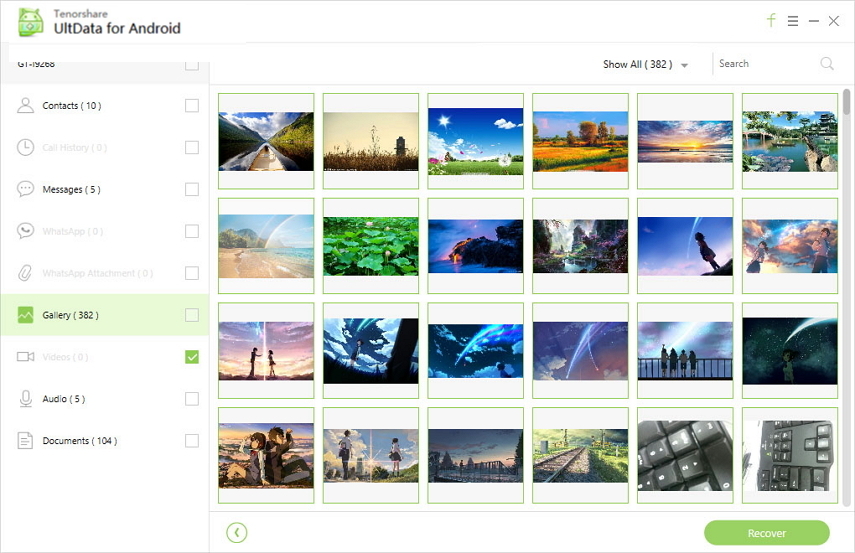
Tenorshare Android Data Recovery for Mac on myöskäytettävissä. Tulkaa vain antamaan Google Nexus Data Recovery -työkalulle ilmainen kokeiluversio. Älkää olko ongelmallista tietojen häviämisen jälkeen. Saat lisätietoja siitä, miten tietojen palauttaminen Google Nexuksesta 4/5/6/7/9/10 voit siirtyä osoitteeseen https://www.tenorshare.com/ Android-talteenotto / palauttaa-deleted-tiedostot-android-ilman-root.html









